移动端手势识别的核心是监听touchstart、touchmove、touchend事件,通过管理触摸状态、计算手指间距与中心点实现缩放拖拽;需防止默认行为、使用requestAnimationFrame优化流畅度,并结合touch-action等CSS属性提升响应精度。
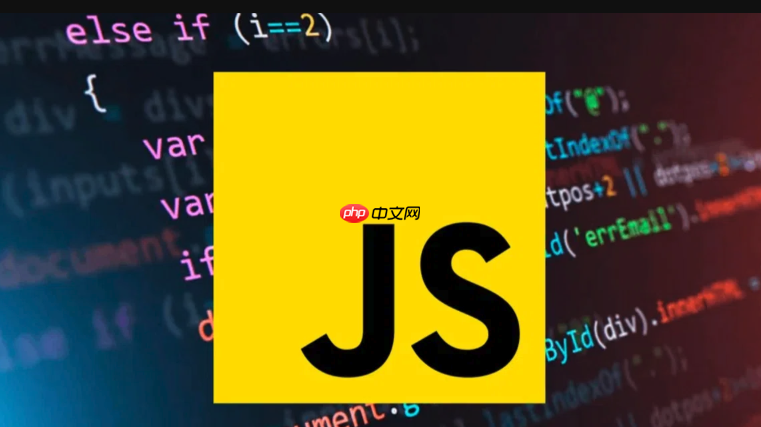
移动端手势识别,尤其是处理像缩放和拖拽这样的复杂交互,核心其实就是对JavaScript的触摸事件(touchstart、touchmove、touchend)进行精细的监听和计算。说白了,就是捕捉用户手指在屏幕上的“舞蹈”,然后把这些动作翻译成我们想要的效果。这活儿听起来简单,但真做起来,里面门道不少,需要你对事件流、坐标系和状态管理有比较清晰的认识。
要实现JS移动端手势的缩放与拖拽,我们主要围绕touchstart、touchmove和touchend这三个事件展开。我个人觉得,最关键的是要管理好触摸的状态,比如当前有多少根手指在屏幕上,它们的位置在哪里,以及上一次触摸的状态是什么。
一个比较直接的思路是:
startTouches(touchstart时的所有触摸点),initialDistance(两指缩放时的初始距离),currentScale(当前的缩放比例),currentTranslateX/Y(当前的平移量)。touchstart 事件:touchmove 事件:touchstart时位置的差值,这个差值就是元素的位移量。然后将这个位移量累加到元素的transform: translate()属性上。touchstart时记录的initialDistance进行比较,得到一个缩放比例因子。transform: scale()属性上。event.preventDefault(),否则浏览器可能会触发滚动或默认的缩放行为,导致我们的自定义手势失效或冲突。touchend 事件:我给你一个简化版的JavaScript代码骨架,它主要展示了如何处理多点触控下的缩放和单点拖拽。
const targetElement = document.getElementById('my-draggable-scalable-element');
let initialPinchDistance = 0; // 两指初始距离
let currentScale = 1; // 当前缩放比例
let startScale = 1; // 缩放开始时的比例
let translateX = 0; // 当前X轴平移量
let translateY = 0; // 当前Y轴平移量
let startTranslateX = 0; // 拖拽开始时的X轴平移量
let startTranslateY = 0; // 拖拽开始时的Y轴平移量
let lastTouchX = 0; // 单指拖拽时记录上一个触摸点X
let lastTouchY = 0; // 单指拖拽时记录上一个触摸点Y
let isPinching = false; // 是否正在缩放
let isDragging = false; // 是否正在拖拽
function getDistance(touch1, touch2) {
const dx = touch2.clientX - touch1.clientX;
const dy = touch2.clientY - touch1.clientY;
return Math.sqrt(dx * dx + dy * dy);
}
function updateTransform() {
targetElement.style.transform = `translate(${translateX}px, ${translateY}px) scale(${currentScale})`;
}
targetElement.addEventListener('touchstart', (e) => {
e.preventDefault(); // 阻止默认的滚动和缩放行为
if (e.touches.length === 2) {
// 两指触控:开始缩放
isPinching = true;
isDragging = false; // 确保拖拽状态关闭
initialPinchDistance = getDistance(e.touches[0], e.touches[1]);
startScale = currentScale; // 记录缩放开始时的比例
} else if (e.touches.length === 1) {
// 单指触控:开始拖拽
isDragging = true;
isPinching = false; // 确保缩放状态关闭
lastTouchX = e.touches[0].clientX;
lastTouchY = e.touches[0].clientY;
startTranslateX = translateX; // 记录拖拽开始时的平移量
startTranslateY = translateY;
}
});
targetElement.addEventListener('touchmove', (e) => {
e.preventDefault();
if (isPinching && e.touches.length === 2) {
// 正在缩放
const currentPinchDistance = getDistance(e.touches[0], e.touches[1]);
const scaleFactor = currentPinchDistance / initialPinchDistance;
currentScale = startScale * scaleFactor;
// 缩放中心点的处理可以更复杂,这里简化为只更新scale
// 实际应用中,还需要根据两指中心点和缩放比例来调整translateX/Y,确保缩放视觉中心不变
updateTransform();
} else if (isDragging && e.touches.length === 1) {
// 正在拖拽
const deltaX = e.touches[0].clientX - lastTouchX;
const deltaY = e.touches[0].clientY - lastTouchY;
translateX = startTranslateX + deltaX;
translateY = startTranslateY + deltaY;
updateTransform();
}
});
targetElement.addEventListener('touchend', (e) => {
// 如果所有手指都离开了,重置状态
if (e.touches.length === 0) {
isPinching = false;
isDragging = false;
} else if (e.touches.length === 1 && isPinching) {
// 如果是从两指缩放变成单指,则切换到拖拽模式
isPinching = false;
isDragging = true;
lastTouchX = e.touches[0].clientX;
lastTouchY = e.touches[0].clientY;
startTranslateX = translateX;
startTranslateY = translateY;
}
// 注意:touchend的e.touches只会包含仍在屏幕上的手指
// 所以 e.changedTouches 才是真正离开的手指
});
// 初始化样式
updateTransform();说实话,我刚开始做移动端手势的时候,也经常觉得“飘”,或者说不够跟手。这背后原因挺多的,但最核心的往往是几个点:浏览器默认行为、事件处理频率和CSS属性的干扰。
我们常常遇到的问题是:
touchmove里没加e.preventDefault(),那用户一滑动,页面就跟着滚了,你的手势效果自然就“飘”了,甚至根本不生效。这是一个非常常见的坑,我个人觉得,只要是自定义手势,preventDefault()几乎是必选项。touchmove事件触发非常频繁,如果你的计算逻辑太复杂或者DOM操作太多,就可能导致卡顿,用户就会觉得不流畅。这时候,requestAnimationFrame就派上用场了。把所有的DOM更新操作都放到requestAnimationFrame回调里,让浏览器在下一次重绘前统一处理,这样能最大限度地保证动画的流畅性。touch-action 属性: 这也是一个非常重要的优化点。touch-action可以告诉浏览器,某个元素区域应该如何响应用户的触摸事件。比如,touch-action: none;意味着该元素上的所有触摸事件都由JavaScript处理,浏览器不会有任何默认行为(如滚动、缩放)。这比单纯的preventDefault()更底层,更高效,可以减少很多不必要的浏览器计算,从而提升手势的“跟手”感。我通常会在需要手势的元素上直接设置touch-action: none;。clientX/Y、pageX/Y、screenX/Y,或者没考虑到transform属性对元素实际位置的影响。clientX/Y通常是相对于视口(viewport)的,对于手势计算来说,这个通常最实用。但如果你要考虑元素相对于文档的位置,那可能需要pageX/Y。保持坐标系的一致性非常关键。要提升稳定性,我的建议是:
e.preventDefault() 在 touchstart 和 touchmove 中,或者更推荐使用 touch-action: none; 在CSS中。requestAnimationFrame 优化DOM更新,避免在 touchmove 中直接频繁操作DOM。touchmove 中,只做必要的数学计算。当涉及到多点触控,尤其是两根手指时,计算缩放中心点和旋转角度确实是让手势更自然的关键。如果只是简单地缩放,元素会以自身中心点缩放,而不是用户手指的中心,这体验就很差。
缩放中心点(Pinch Center):
(x1, y1) 和 (x2, y2)。centerX = (x1 + x2) / 2 和 centerY = (y1 + y2) / 2。touchstart时,记录这个初始中心点。touchmove时,计算实时的中心点。newScale 后,如果元素是围绕其自身中心缩放的,那么它的位置会发生偏移。为了让它看起来是围绕手指中心缩放,我们需要对元素的 translateX 和 translateY 进行补偿。(elX, elY),缩放前手指中心点相对于元素左上角的偏移是 (offsetX, offsetY)。缩放后,这个偏移会变成 (offsetX * newScale, offsetY * newScale)。那么元素新的左上角就应该是 (centerX - offsetX * newScale, centerY - offsetY * newScale)。通过比较新旧左上角的位置,就能计算出需要额外平移的量。transform-origin)设置到手指的中心点,然后直接缩放,这样可以简化计算。但如果你要保持 transform-origin 为 0 0 或者 50% 50%,就得手动计算平移补偿了。旋转角度(Rotation Angle):
touchstart时,记录两指形成的初始向量(例如,从touch1到touch2)。touchmove时,获取实时的两指向量。Math.atan2(y, x) 函数来计算。initialAngle = Math.atan2(touch2.clientY - touch1.clientY, touch2.clientX - touch1.clientX)currentAngle = Math.atan2(currentTouch2.clientY - currentTouch1.clientY, currentTouch2.clientX - currentTouch1.clientX)rotationDelta = currentAngle - initialAnglerotationDelta 累加到元素的 transform: rotate() 属性上。同样,旋转也需要围绕两指的中心点进行,所以前面提到的中心点计算依然重要。这些计算都需要在touchmove事件中实时进行,并且最好是结合requestAnimationFrame来更新元素的transform样式,以保证流畅性。记住,e.touches数组里保存着所有当前在屏幕上的触摸点信息,它们的clientX/Y属性是你的计算基础。
一旦你掌握了基础的触摸事件和多点触控的原理,很多“高级”手势其实都是这些基础的组合和扩展。我个人觉得,所谓的“高级”,更多是在用户体验和交互细节上的打磨。
touchmove中,你同时计算两指的距离变化(用于缩放)和角度变化(用于旋转),然后将两者叠加到元素的transform属性上。这比单独的缩放或旋转更自然,因为用户在实际操作中,很难做到纯粹的缩放而不带一点旋转。touchstart时记录手指位置和时间戳。在touchend时,比较手指的最终位置与初始位置的距离,以及经过的时间。如果距离超过某个阈值,且时间在某个范围内,就可以判断为一次滑动。根据滑动方向(水平或垂直),可以触发页面切换、列表项删除等操作。touchstart时,设置一个定时器。如果在定时器触发前touchend或touchmove的距离超过某个阈值,就清除定时器。如果定时器成功触发,则判断为长按。这常用于弹出上下文菜单或进入编辑模式。touchend时,记录当前点击的时间和位置。如果短时间内(比如300ms内)又发生了另一次点击,并且两次点击的位置非常接近,就可以判断为双击。常用于图片放大缩小。探索这些高级手势,关键在于你如何解析用户的意图。手指的数量、移动的距离、速度、方向,甚至是手指离开屏幕的顺序,都可以作为你判断手势类型的依据。把这些信息组合起来,就能构建出更丰富、更智能的交互体验。
以上就是JS 移动端手势识别 - 处理触摸事件实现缩放与拖拽的交互逻辑的详细内容,更多请关注php中文网其它相关文章!

每个人都需要一台速度更快、更稳定的 PC。随着时间的推移,垃圾文件、旧注册表数据和不必要的后台进程会占用资源并降低性能。幸运的是,许多工具可以让 Windows 保持平稳运行。

Copyright 2014-2025 https://www.php.cn/ All Rights Reserved | php.cn | 湘ICP备2023035733号